Dopo aver letto vari articoli sul web al riguardo, hai scoperto che usare immagini protette da Copyright per il proprio contenuto del sito, è Vietato. A questo punto hai deciso di fare una ricerca approfondita circa la questione, per scoprire se esiste una soluzione al problema. Se avrai modo di seguire le indicazioni dei paragrafi successivi, ti mostrerò (passo dopo passo) come scaricare immagini gratis senza copyright da Google, Bing, Wikipedia e altri siti…
La maggior parte degli utenti, di tutto il mondo, utilizzano il motore di ricerca Google per le loro ricerche giornaliere, tralasciando Bing e Wikipedia
Se ti stai scervellando ancora oggi per trovare la risposta alla tua domanda… Allora dovresti considerare di prendere un minuto del tuo tempo per leggere questo articolo, perché imparerai a scaricare immagini in HD prive dei diritti e per risoluzione personalizzata di tuo interesse. Ti auguro una felice lettura…
Indice
- Quello che non sai sui vari motori di ricerca
- Come scaricare immagini gratis da Google
- Come scaricare immagini gratis da Bing
- Come scaricare immagini gratis da Wikipedia
- Altri siti per scaricare foto gratis online
Quello che non sai sui vari motori di ricerca
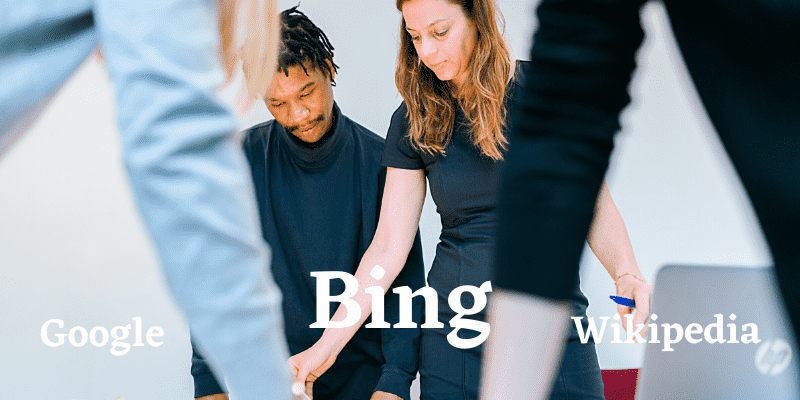
Circa il 70% degli utenti, di tutto il mondo, si servono di Google per fare ricerche quotidiane di loro interesse. Solo il 9% si serve di Bing, secondo il grafico delle statistiche effettuate di recente. Quest’ultimi 9% considerano Bing come motore di ricerca principale, e sicuramente avranno già apprezzato le potenzialità di ricerca immagini di uso commerciale che permette di trovare in pochi click del mouse.
Sul web esistono diversi motori che possono essere utilizzati come ricerca avanzata per un determinato prodotto o servizio, ma non sono considerati tali quanto i motori di cui sopra.
Google ti permette di fare una ricerca approfondita, tramite le funzioni selezionabili dalla barra degli strumenti, ma non aiuta a ricerca l’immagine a risoluzione corretta per quella determinata immagine, cosa che è possibile fare dagli strumenti di Bing. “L’utilizzo del motore di ricerca Bing, ti darà molto filo da torcere per la tua ricerca… Scoprilo nel paragrafo dedicato“!
Come scaricare immagini gratis da Google
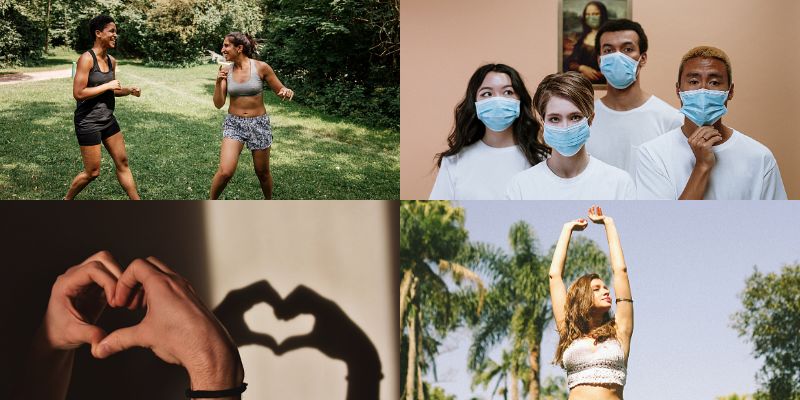
Vai su Google Immagini e scrivi sul campo di ricerca la parola chiave di tuo interesse, in base alla foto che vuoi scaricare, e clicca Invio. Dalla pagina successiva, fai click su Strumenti / Diritti di utilizzo e seleziona Contrassegnate per essere riutilizzate.
- Se preferisci un’immagine con risoluzione maggiore: ti basta fare click su Dimensioni / Grandi
Il filtro (Strumenti) nasconde anche altre funzioni che ti aiuteranno ad approfondire la ricerca, come Clipart, Disegni e Gif. Qualora avessi intenzione di ricercare “non immagini” ma altri tipi di file: ti basta fare click su Tipo, che vedi alto in sovrimpressione, e selezionare la categoria adeguata.
Anche per quest’altra modalità di ricerca, dal momento che (Contrassegnate per essere riutilizzate) è selezionato… Potranno essere scaricati senza rincorrere alle problematiche del Copyright, ed essere utilizzate per il tuo sito web o per pubblicarle sui tuoi social networks preferiti.
In un precedente articolo spiegavo come scaricare immagini a risoluzione personalizzata, visto che Google ha eliminato la funzione (Dimensioni Esatte). Qualora volessi scaricare immagini gratuite, usando questa tecnica… Non sarà possibile farlo, poiché protette da Copyright.
Come scaricare immagini gratis da Bing
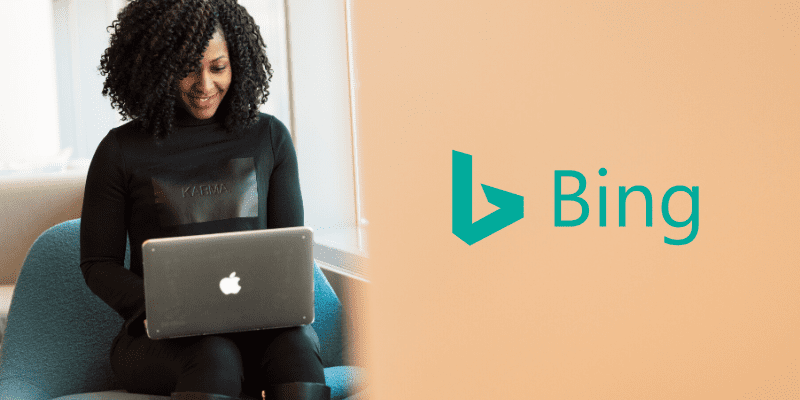
Scrivi sul campo di ricerca di Bing l’immagine che hai intenzione di scaricare gratuitamente e clicca Invio. Dalla pagina principale che vedi aperta, fai click su Immagini / Licenza / Tutti i creative commons
“Le immagini che vedi in questa pagina, sono tutte prive di diritto d’autore e potranno essere riutilizzate per il proprio sito o qualunque altra parte tu voglia pubblicarle”.
La differenza tra trovare immagini gratuite su Bing e Google: è che su Google le foto risultano essere meno nitide rispetto a Bing. “Considera l’utilizzo del motore di ricerca Bing!“
Lo strumento di ricerca, come puoi notare, appare differente in tutto rispetto a Google…
Per esempio: puoi ricercare la foto a “risoluzione personalizzata” semplicemente inserendo Larghezza personalizzata e Altezza personalizzata dalla sezione (Dimensioni Immagine), cosa che non permette di fare Google, e diverse modalità per filtro di ricerca avanzato.
Se hai intenzione di cercare una Fotografia, Clipart, Disegno a tratto, Gif animata o Foto trasparente (da utilizzare in sovrapposizione ad un’altra): dovrai fare click su Tipo e selezionare l’esatta categoria dal menu a tendina.
Inoltre, ti permette di ampliare la ricerca (in modo da renderla più avanzata senza troppe perdite di tempo), in base all’immagine che saresti disposto a cercare. Infatti, dalla barra degli strumenti potrai ricercare una foto in base al layout (Quadrato, Largo, Alto), dal menu a tendina “Layout” e una persona (Solo viso o Mezzo busto), dal menu a tendina “Persone“
Come scaricare immagini gratis da Wikipedia
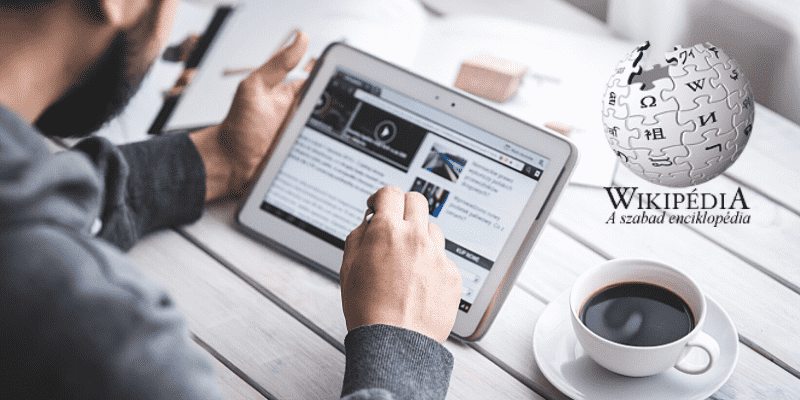
Prima che io ti mostri come scaricare immagini gratis da Wikipedia, lasciami dire due parole al riguardo…
Wikipedia non è motore di ricerca come Google, Bing e simili… “È un’enciclopedia libera“! Chiunque potrebbe creare un account, pagine proprie o modificare quelle già esistenti (ma solo se si rispetta il regolamento del sito), altrimenti l’account potrebbe essere bloccato dopo qualche minuto la pubblicazione della modifica dal portale.
Tuttavia, però… Nasconde un segreto che solo pochi ne sono a conoscenza. “Stiamo parlando di immagini (Ultra HD).
L’unica pecca, purtroppo, è che dovrai cercare e ricercare più volte l’immagine di tuo interesse, dopo aver inserito la corretta parola chiave sul campo (Cerca in Wikipedia) e cliccato Invio. Una volta trovata, però… Resterai entusiasta dalla grande risoluzione e grafica eccezionale.
Recati su Wikipedia e fai click su Wikipedia Common, proprio sotto (In altri progetti) che vedi a sinistra. Se la pagina risulta essere in lingua Inglese: seleziona la lingua Italiana dal menu a tendina sotto Language select che vedi a sinistra. Sul campo di ricerca (Cerca in Wikipedia Commons) scrivi la parola chiave desiderata e clicca Invio.
Dopo che hai trovato la foto che stavi cercando: clicca sul link dell’immagine, e dalla pagina successiva assicurati di leggere (Tu sei libero di condividere e di modificare). La trovi sotto la sezione “Licenza“, dopo aver spostato, in basso, la levetta a destra del layout. Fai click su Scarica, o semplicemente un click sull’immagine, e successivamente tasto destro del mouse / Salva immagine con nome
Altri siti per scaricare foto gratis online
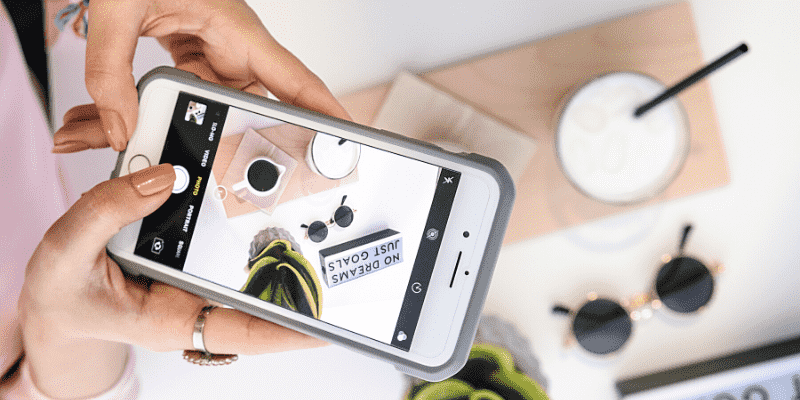
- Canva: è un software da utilizzare online gratuitamente per modificare foto, anziché di usare un software adeguato installato sul pc (causa del rallentamento del sistema). Basta semplicemente registrare un nuovo profilo, facendo click su Iscriviti (o accedere con Google, Facebook o Apple), e subito dopo potrai creare il tuo progetto usando le immagini gratuite dalla sezione Foto, e selezionare il pulsante Scarica.
- Freepik: è u sito web professionale cui potrai ricercare foto di alta qualità quasi simile a Stock. Esiste la ricerca per immagini gratuite e quelle a pagamento. Il funzionamento è semplice: basta scrivere la parola chiave sul campo vuoto (Cerca foto) e potrai scaricare l’immagine in HD, priva di copyright, che hai sempre desiderato.
- Pexel: è un motore di ricerca per immagini gratuite usato dalla maggior parte degli utenti online. Basta semplicemente cercare scrivere la parola chiave sul campo vuoto (Cerca foto e video gratuiti) e in pochissimo tempo ti verranno mostrate immagini che potrai scaricare liberamente.
- Pixbay: stessa funzione di scaricamento del motore Pexel. Tuttavia, se deciderai di creare un account, potrai caricare le tue foto (purché siano libere da copyright) e farti conoscere dalla community. (Ideale per i dilettanti o professionisti in grafica e fotografia in generale)
Leggi anche: Come comprimere immagini online ; Scaricare musica gratis online

